내장 옵션 또는 전용 앱 사용
- 배터리가 완전히 충전된 상태에서 실행하면 건강에 영향을 미치고 수명이 줄어들며 배터리 충전 한도를 설정하면 도움이 됩니다.
- HP와 Microsoft Surface는 배터리 충전을 제한하는 내장 옵션을 제공하는 유일한 두 가지 노트북입니다.
- 대부분의 제조업체에는 배터리 설정을 구성하는 전용 앱이 있습니다.
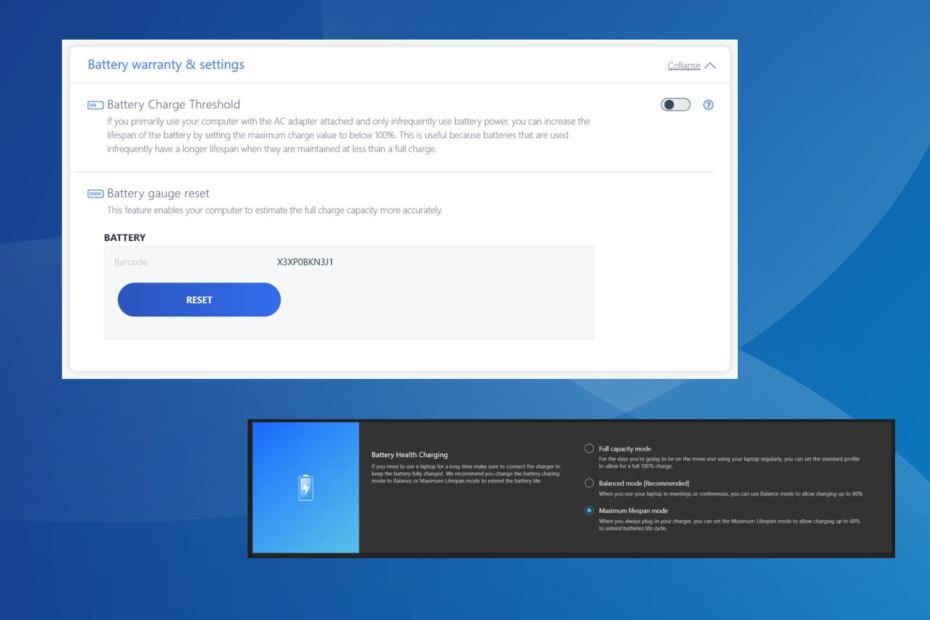
노트북의 배터리 상태는 매우 중요합니다. 배터리 수명 연장은 상당한 비용을 절약하는 데 도움이 됩니다. 장기간 Windows 11 노트북을 연결한 사용자의 경우 배터리 충전을 80%로 제한하는 것이 중요합니다.
OS는 맞춤형 배터리 충전 한도를 설정하는 기본 제공 방법을 제공하지 않지만 여전히 할 수 있는 방법이 있습니다. Windows 11에서 배터리 설정을 구성하고 80%로 제한하거나 일부 노트북 제조업체의 경우 다른 설정 한계. 그것에 대해 모두 알아 보려면 계속 읽으십시오!
Windows는 배터리 설정을 어떻게 처리합니까?
Windows 11과 Windows 10 모두 다양한 배터리 설정을 제공하지만 충전 제한을 설정하는 옵션은 없습니다. 이것은 훌륭한 추가 기능 이었지만 지금까지 누락되었습니다. 그러나 MacOS에도 비슷한 기능이 있습니다.
그만큼 전원 옵션 Windows에서는 낮은 배터리 수준, 취해야 할 조치 및 사용자에게 이를 알리는 방법에 다소 관심이 있습니다. 그리고 이는 Windows 11에서 배터리 충전을 80%로 제한하려는 현재 상황과 관련이 없습니다.
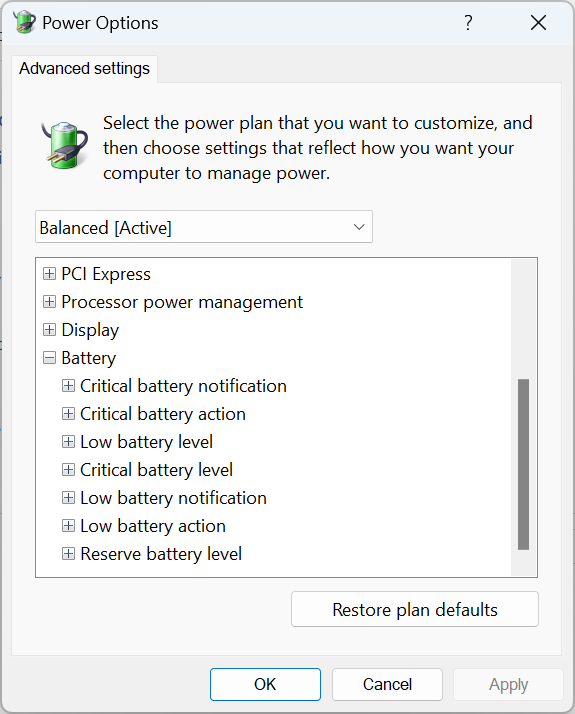
또한 노트북에 충전 한도를 설정해야 하는 이유를 이해하는 것이 중요합니다.
대부분의 최신 노트북은 AC 어댑터를 통해 충전되는 리튬 이온 배터리를 사용합니다. 또한 배터리를 완전 충전 상태로 유지하거나 장시간 충전 임계값을 유지하면 높은 스트레스를 받으면 부풀어 오르거나 오작동을 일으킬 수 있습니다.
리튬 이온 배터리를 자주 충전하는 것이 완전히 충전된 상태로 유지하는 것보다 더 나은 접근 방식임을 기억하십시오. 전자는 Windows 11의 배터리 상태도 개선합니다.
80% 후에 자동으로 충전을 중지하려면 어떻게 해야 합니까?
일부 노트북 제조업체는 충전 한도를 설정하는 기본 제공 방법을 제공하지만 다른 제조업체의 경우 전용 프로그램이나 타사 프로그램을 사용해야 합니다. 랩톱 섹션으로 이동하여 방법이 작동하지 않으면 마지막 해결 방법을 시도하십시오.
1. HP 노트북에서
- 누르세요 힘 버튼을 눌러 컴퓨터를 껐다가 켜고 디스플레이에 불이 들어오면 F10 에 액세스하기 위한 키 바이오스.
- 로 이동 구성 또는 고급의 있는 탭.
- 이제 화살표 키를 사용하여 적응형 배터리 최적화 기능을 다음으로 설정 사용.

- 일부 사용자의 경우 배터리 관리 기능 옵션. 이 경우 다음으로 설정하십시오. 80%, 이 한도에 도달하는 즉시 노트북이 충전을 중지합니다.
HP는 BIOS를 통해 Windows에 내장 배터리 충전 제한기를 제공하는 몇 안 되는 노트북 제조업체 중 하나입니다.
BIOS 업데이트로 인해 UI와 전용 설정이 약간 변경되었지만 여기에서 관련 설정을 찾을 수 있으며 Windows 11에서 배터리 충전을 80%로 제한할 수 있습니다.
2. Dell 노트북에서
- 로 향하다 델 공식 홈페이지 그리고 다운로드 Dell Power Manager 서비스.
- 설정을 실행하고 화면의 지시에 따라 프로세스를 완료하십시오.
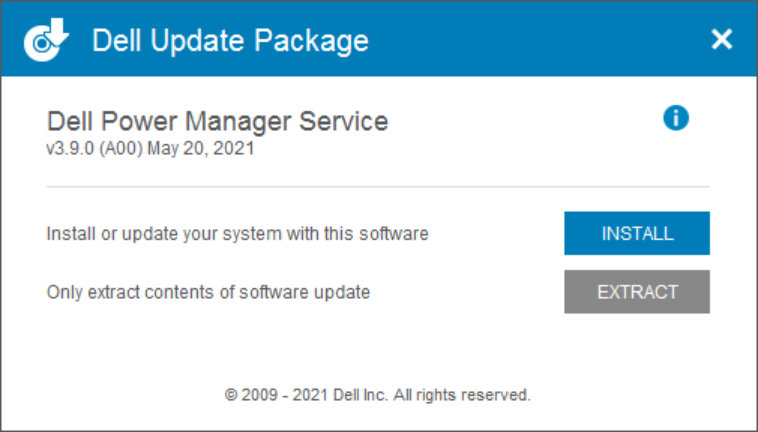
- 앱을 실행하고 다음을 클릭합니다. 설정 오른쪽으로 버튼 배터리 정보 탭.
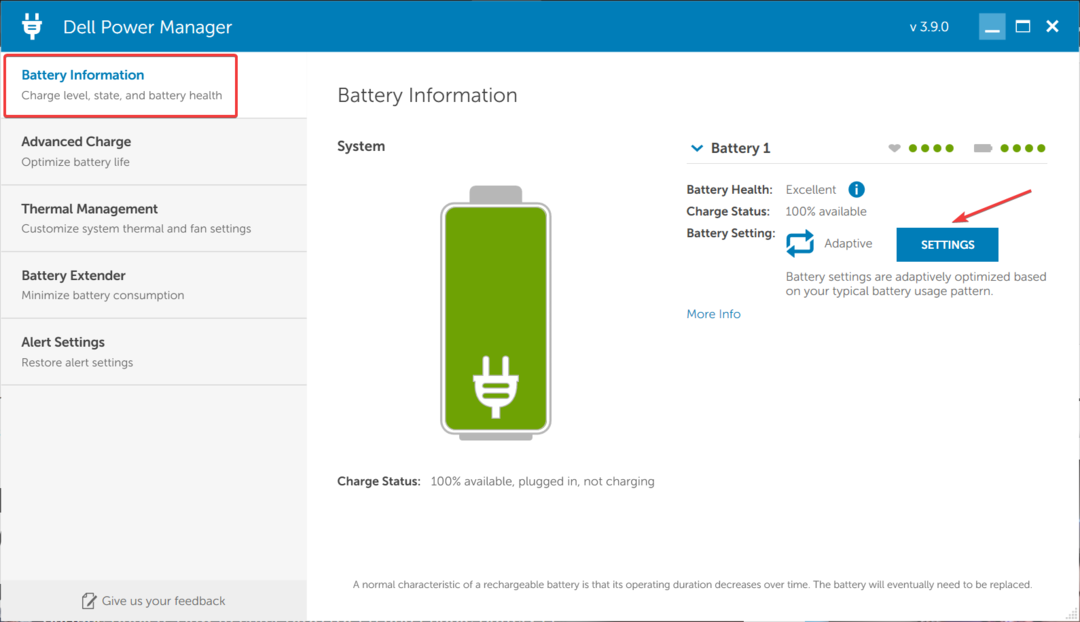
- 로 이동 관습 탭을 클릭하고 슬라이더를 드래그하여 충전 중지 에게 80%.
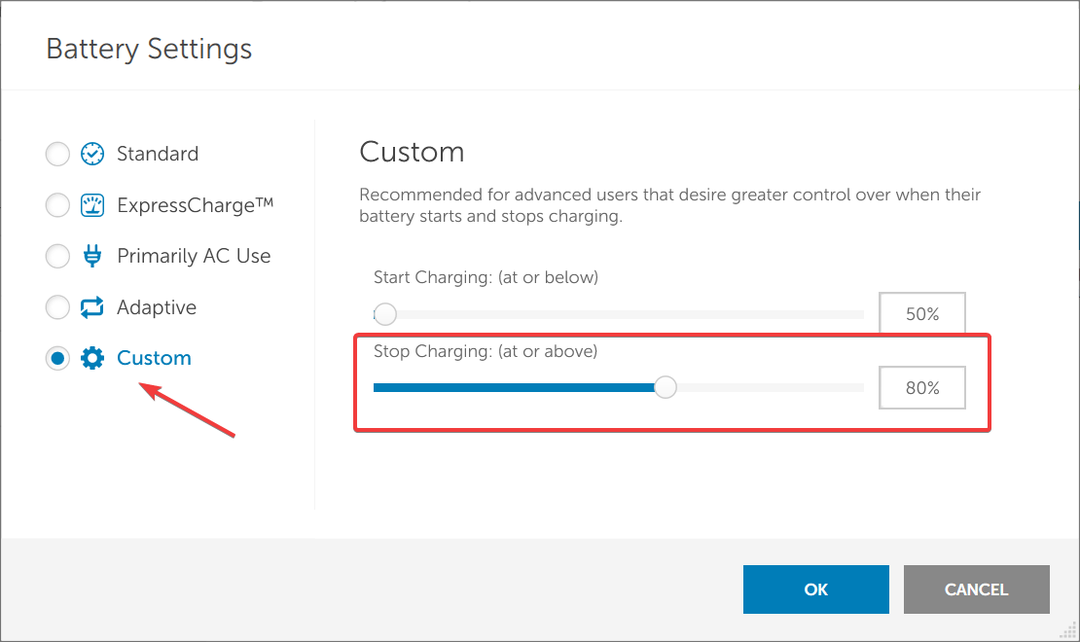
- 완료되면 클릭 좋아요 변경 사항을 저장하려면 유틸리티를 종료하고 변경 사항이 완전히 반영되도록 컴퓨터를 다시 시작하십시오.
Dell의 Windows 11에서 배터리 충전을 80%로 제한하는 방법이 궁금하다면 Dell Power Manager 유틸리티가 도움이 될 것입니다. 55%를 초과하는 수준에서 충전을 중지하도록 노트북 배터리를 구성할 수도 있습니다.
일부 사용자는 유틸리티를 사전 설치했을 수도 있고 다른 사용자는 Dell 웹 사이트에서 설정을 설치한 후 실행해야 합니다. Microsoft Store에서 Dell Power Manager 다운로드 또한.
3. Asus 노트북에서
- 이동 마이크로소프트 스토어 그리고 다운로드 마이아수스 앱.
- 완료되면 앱을 실행하고 로그인합니다.
- 선택하다 커스터마이징 탐색 창에서 다음을 클릭합니다. 힘과 성능.
- 자, 선택 균형 모드 아래에 배터리 상태 충전 중.
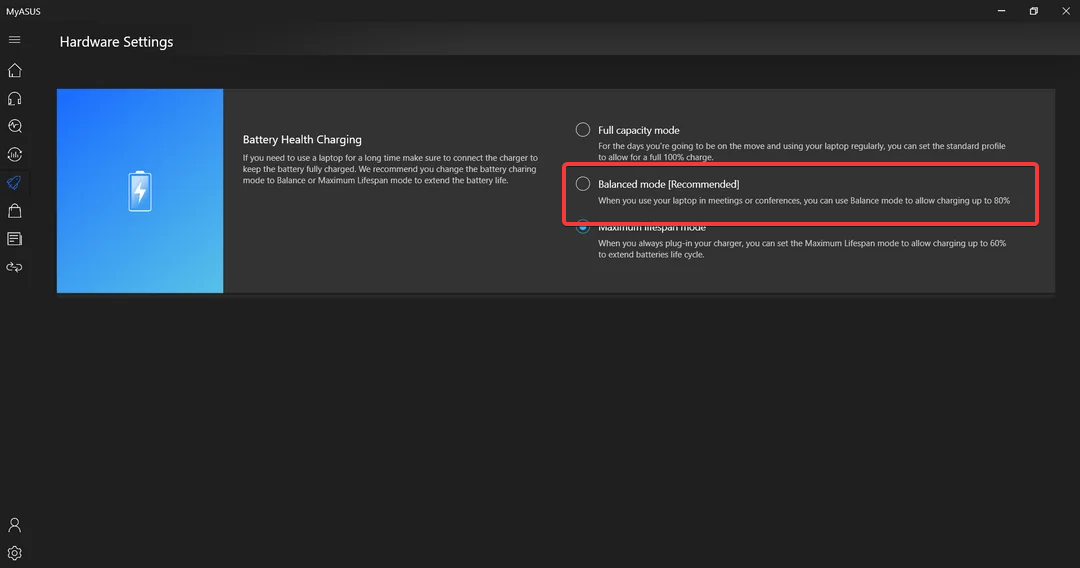
Asus 노트북 사용자는 Windows 11에서 배터리 충전을 80%로 제한하려면 MyASUS 앱을 다운로드해야 합니다. 이렇게 하면 배터리 수명이 보장되고 수명이 늘어납니다. 또한 Asus의 세 가지 옵션 배터리 상태 충전 중 이다:
- 전체 용량 모드: 이것은 기본 설정이며 배터리를 전체 임계값, 즉 100%까지 충전합니다. 이동 중일 때 추천합니다.
- 균형 모드: 이 모드는 Asus 노트북에서 배터리 충전을 80%로 제한합니다. 회의 및 화상 통화에서 노트북을 사용할 때 권장됩니다.
- 최대 수명 모드: 이 모드에서는 충전을 60%로 제한할 수 있습니다. 배터리 수명을 개선하기 위한 권장 모드이며 노트북이 항상 연결되어 있을 때 구성해야 합니다.
유틸리티가 작동하지 않으면 노트북이 배터리 상태 충전 지원.
4. MSI 노트북에서
- 다운로드 MSI 드래곤 센터 ~로부터 공식 웹 사이트 아직 설치되어 있지 않은 경우.
- 를 클릭하십시오 배터리 하단의 아이콘.
- 선택하다 균형이 잡힌 아래 모드 배터리 상태 옵션.
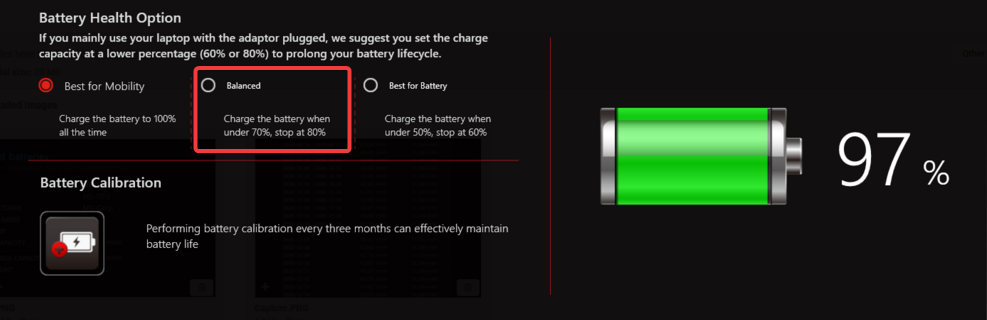
- 변경 사항을 적용하려면 랩톱을 다시 시작하십시오.
MSI 노트북 사용자의 경우 배터리 충전을 제한하는 빠른 옵션을 통해 MSI 드래곤 센터. 이 유틸리티는 대부분의 장치에 사전 설치되어 제공되지만 수동으로 다운로드해야 할 수도 있습니다.
아래의 설정 배터리 상태 옵션 MSI Dragon Center에는 다음이 있습니다.
- 최고의 이동성: 최대 배터리 충전 수준인 100%까지 충전됩니다. 이동 중일 때 가장 좋지만 배터리에 스트레스를 줄 것입니다.
- 균형이 잡힌: MSI 노트북의 배터리를 80%까지 충전하고 70%로 떨어지면 충전을 다시 시작합니다.
- 배터리에 가장 적합: 이 모드는 레벨이 50%로 떨어지면 충전을 시작하고 60%에서 멈춥니다. 더 긴 배터리 수명에 가장 적합합니다.
5. Lenovo 노트북에서
- 다운로드 레노버 밴티지 에서 앱 마이크로소프트 스토어.
- 를 클릭하십시오 장치 오른쪽 상단 근처의 메뉴를 선택하고 힘.
- 토글 활성화 배터리 충전 임계값.
- 이제 선택 60% (또는 원하는 대로) 아래일 때 충전 시작 드롭다운 메뉴 및 설정 에 충전 중지 에게 80%.
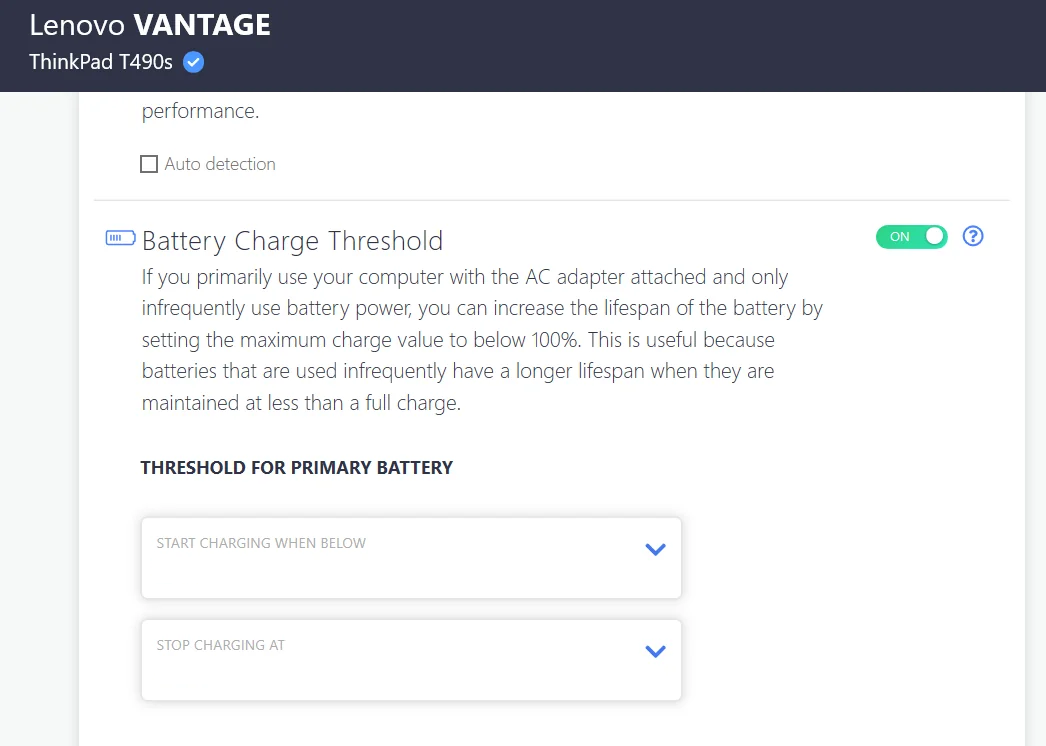
그만큼 레보노 밴티지 앱을 사용하면 사용자가 PC를 개인화하고, 필요한 설정을 구성하고, Windows 11 또는 기타 OS 반복에서 배터리 충전을 80%로 제한할 수도 있습니다. 이전에 공식 웹 사이트에서 사용할 수 있었던 이 앱은 이제 Microsoft Store로 독점 이동되었습니다.
6. 마이크로소프트 서피스에서
- Microsoft Surface 노트북의 전원을 끄고 볼륨 업 버튼을 누르고 힘 단추.
- Surface 로고가 나타나면 즉시 볼륨 업 단추.
- 이동 부팅 구성 그리고 선택 고급 옵션.
- 이제 배터리 제한 모드 활성화 기입.
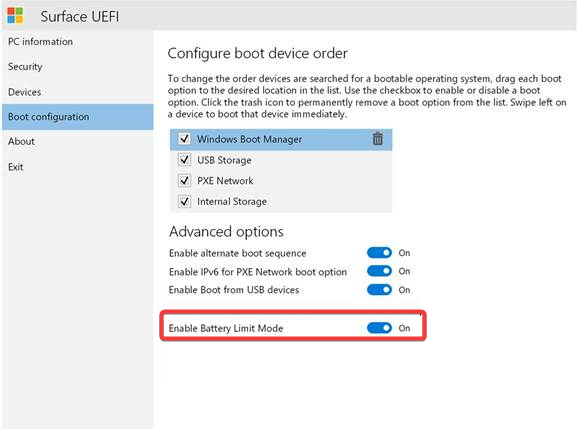
Microsoft Surface 노트북에는 배터리 충전을 제한하는 두 가지 기본 제공 옵션이 있습니다. 그만큼 배터리 제한 모드 활성화 기능은 50%에서 충전을 중지합니다.
Surface 노트북에서 배터리 충전을 80%로 제한하려면 전원을 켭니다. 배터리 스마트 충전 전용 기능 표면 앱.
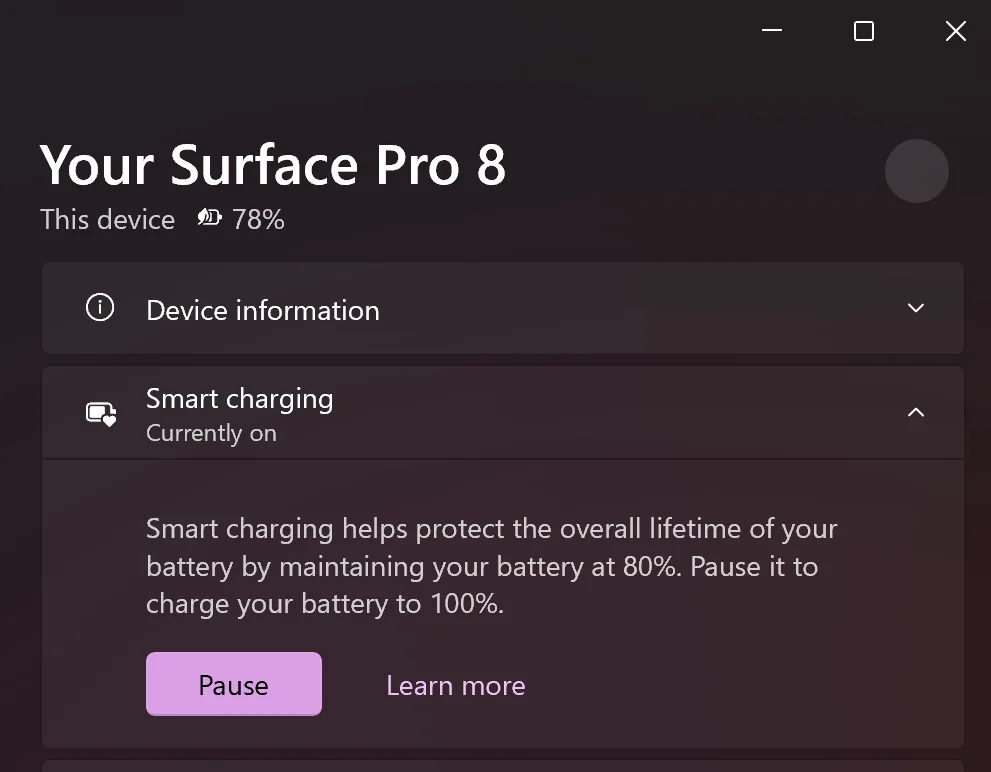
대부분의 경우 이 기능은 기본적으로 활성화되어 있습니다.
7. 타사 솔루션 사용
노트북 제조업체가 목록에 없지만 여전히 배터리 전원을 절약하고 싶다면 다음 중 하나를 다운로드하십시오. 최고의 배터리 관리 도구. 그렇지 않더라도 내장 솔루션은 모든 모델에서 작동하지 않으며 타사 옵션이 중요합니다.
일부 관리 도구는 진단을 실행하고 배터리 관련 문제를 제거합니다. 예를 들어, 느린 배터리 충전 또는 때 노트북 충전 후 중지 자동으로.
두 가지 눈에 띄는 옵션은 다음과 같습니다.
- 배터리 최적화
- 배터리 리미터
이상적으로 배터리 충전을 80% 또는 Windows 11의 다른 수준으로 제한하는 것이 아니라 알림 시스템에 가깝다는 점을 기억하세요. 배터리 수준이 사용자가 미리 설정한 목표에 도달하면 알람을 트리거합니다.
이렇게 하면 노트북의 플러그를 뽑고 배터리가 장시간 충전되지 않도록 하여 배터리 수명을 늘릴 수 있습니다.
이제 모든 노트북 브랜드에 대해 Windows 11에서 배터리 충전을 제한하는 방법을 알게 되었습니다. 이것은 비정상적인 붓기의 가능성을 줄이고 장기적으로 몇 달러를 절약하는 데 도움이 됩니다.
떠나기 전에 몇 가지 빠른 팁을 찾으십시오. 노트북 배터리가 너무 빨리 소모되는 것을 방지.
질문이 있거나 배터리 충전 제한이 도움이 되었는지 공유하려면 아래에 의견을 남겨주세요.


